Kaip įdiegti „Dolby Home Theater v4“ „Windows 10“, 7 ir 8.1 (32 bitų ir 64 bitų)
įvairenybės / / September 22, 2021
Gana įprasta, kad kiekvienas žmogus gali geriau ir aiškiau klausytis garso savo staliniame/nešiojamame kompiuteryje „Dolby Digital Plus“ arba „Dolby Atmos“. Na, integruota garso kokybė ir kodekai yra gerai optimizuoti „Windows“ sistemoje, kad būtų pasiūlyta tikrai gera klausymosi patirtis, bet jei Jei norite daugiau ar geriausių garso modifikacijų, turėtumėte patikrinti, kaip įdiegti „Dolby Home Theater v4“ „Windows 10“, 7 ir 8.1 (32 bitų ir 64 bitų).
Naudodami garso patobulinimo įrankį, galite lengvai išgauti „Dolby“ garso efektą bet kuriame „Windows“ staliniai ar nešiojamieji kompiuteriai garso sistemai ir garsiakalbiams. Rašant šį straipsnį, „Dolby Home Theatre v4“ yra geriausias „Windows PC“ garso modifikavimo įrankis, kurį gali lengvai įdiegti ir naudoti bet kas. Geriausia tai, kad šis garsas mod taip pat kompiuteryje įdiegs „Realtek“ garso tvarkyklę.

Puslapio turinys
- Kas yra „Dolby“ namų kino teatras?
-
„Dolby Home Theater v4“ funkcijos
- 1. Autentiškas „Dolby Surround“ garsas
- 2. Supaprastinti namų kino jungtys
- 3. Nuoseklūs garsumo lygiai
- 4. Padidėjęs dialogo aiškumas
- 5. Veikimas be iškraipymų
- 6. Visiškas garso valdymas
- Atsisiuntimo nuorodos:
- Kaip įdiegti „Dolby Home Theater v4“ „Windows 10“, 7 ir 8.1 (32 bitų ir 64 bitų)
Kas yra „Dolby“ namų kino teatras?
Standartinėse arba įprastose garso plokštėse, kurios pagal numatytuosius nustatymus pateikiamos darbalaukyje ir nešiojamajame kompiuteryje, skirtame „Windows“ OS, nėra geros kokybės ir labai optimizuoto garso klausymo. Kai kuriose garso plokštėse yra garso ekvalaizeris, tačiau jame nėra „Dolby“ funkcijos, kuri užtikrintų įtraukiantį garsą. „Dolby“ garso efektai žymiai pagerins garso kokybę ir klausymosi patirtį žaidimams, filmams, muzikai ir kt.
Ypač šis garso modulis yra su SRS technologija, kuri tikrai veikia kaip žavesys bet kurioje jūsų „Windows“ OS versijoje, pvz., „Windows 7/8/8.1/10/11“. Tačiau verta paminėti, kad pirmiausia turėsite išjungti tvarkyklės parašo vykdymo funkciją savo kompiuteryje, kad įdiegtumėte „Dolby“ garso modą.
„Dolby Home Theater v4“ funkcijos
Naujausiame „v4“ yra keletas naudingų ir paryškintų funkcijų, kurias paminėjome žemiau.
1. Autentiškas „Dolby Surround“ garsas
„Dolby Home Theatre v4“ lengvai konvertuoja garsą ir kitas dviejų kanalų (stereo) pramogas į 5.1 kanalų erdvinio garso patirtį.
2. Supaprastinti namų kino jungtys
„Dolby Digital Out“ funkcija „Dolby Home Theatre v4“ gali lengvai prisijungti prie kompiuterio tiesiogiai arba per namų kiną.
3. Nuoseklūs garsumo lygiai
„Dolby“ namų kino teatro v4 garsumo lygiai užrakina jūsų pasirinktą/pageidaujamą garso lygį, kad garso klausymas būtų nuoseklesnis.
4. Padidėjęs dialogo aiškumas
Akivaizdu, kad tai pagerins dialogo aiškumą darbalaukio garso sistemoje ir nešiojamojo kompiuterio garsiakalbyje, kad būtų geresnis garsas.
Skelbimai
5. Veikimas be iškraipymų
Tai neiškreipia garso kokybės taip žemai, vidutiniškai ar aukštai, ką galite patirti pagal numatytąjį garso plokštės garsą.
6. Visiškas garso valdymas
Galite nustatyti savo profilį pagal savo pageidavimus, siūlančius „Surround Virtualizer“, „Volume Leveler“ ir „Graphic Equalizer“ parinktis. Taip pat galite nustatyti garso režimus pagal savo reikalavimus, pvz., Filmą, muziką, žaidimą, balsą, pasirinktinį 1 ir pasirinktinį 2.
Atsisiuntimo nuorodos:
- „Dolby Digital Plus“ išplėstinis garsas
- „Dolby Digital Plus“ namų kino teatras | „Dolby“ namų kino teatras v4
Kaip įdiegti „Dolby Home Theater v4“ „Windows 10“, 7 ir 8.1 (32 bitų ir 64 bitų)
- Visų pirma, „Windows“ kompiuteryje turėsite išjungti vairuotojo parašo vykdymo užtikrinimo funkciją. Padaryti tai:
- Paspauskite „Windows + X“ klavišus, kad atidarytumėte greitosios prieigos meniu> Spustelėkite „Windows“ terminalas (administratorius) arba Komandinė eilutė (administratorius).
- Jei to paprašys UAC, spustelėkite Taip leisti administratoriui pasiekti.
- Dabar nukopijuokite ir įklijuokite šią komandų eilutę komandų eilutės lange, tada paspauskite Įveskite įvykdyti vairuotojo parašo vykdymą.
bcdedit /set testsigning on
- Kai tik gausite „Operacija sėkmingai baigta“. pranešimą komandų eilutės lange, tai reiškia, kad esate pasiruošęs eiti.
- Būtinai atsisiųskite „Dolby Home Theater v4“ failą į savo kompiuterį iš aukščiau pateiktos nuorodos ir išskleiskite suspaustą failą į aplanką.
- Dabar paspauskite „Windows + X“ klavišus, kad atidarytumėte greitosios prieigos meniu> Pasirinkite Įrenginių tvarkytuvė.
- Dukart spustelėkite ant Garso, vaizdo ir žaidimų valdikliai > Dešiniuoju pelės mygtuku spustelėkite specialioje garso tvarkyklėje, kurią naudojate kompiuteryje. [Daugeliu atvejų tai turėtų būti HD garso įrenginys arba „Realtek“ garso įrašas]
- Dabar pasirinkite Atnaujinkite tvarkyklės programinę įrangą > Spustelėkite Naršykite mano kompiuteryje tvarkyklės programinę įrangą iš naujo iššokančio lango.
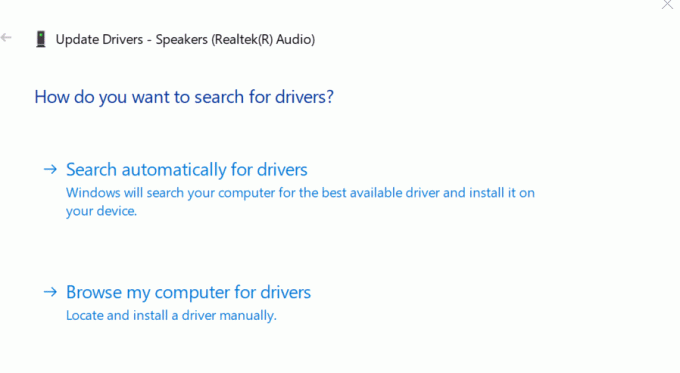
Skelbimai
- Tada pasirinkite „Leiskite man pasirinkti iš savo kompiuterio įrenginių tvarkyklių sąrašo“ iš kito ekrano.
- Toliau spustelėkite „Turėti diską“ > Pasirinkite „Naršyti“ > Eikite į neseniai atsiųstą „Dolby Home Theater v4“ failo ištrauktą aplanką.
- Eikite į 32 bitų arba 64 bitų pagal savo kompiuterio sistemos tipą> Spustelėkite Vairuotojai.
- Spustelėkite Atviras > Tada pasirinkite Gerai > Iš sąrašo, kurį norite įdiegti savo kompiuteryje, pasirinkite Modelis.
- Spustelėkite Kitas > Gausite įspėjamąjį pranešimą „Įspėjimas apie tvarkyklės atnaujinimą“.
- Tiesiog spustelėkite Taip (vis tiek įdiekite šią tvarkyklės programinę įrangą) Pereiti.
- Palaukite, kol jis bus sėkmingai įdiegtas jūsų kompiuteryje> Spustelėkite Uždaryti.
- Dabar eikite į Įrenginių tvarkytuvė vėl pasirinkimas> Dukart spustelėkite ant Garso, vaizdo ir žaidimų valdikliai > Čia turėtumėte pamatyti, kad „Realtek High Definition Audio“ yra pakeistas į „Dolby“.
- Dar kartą eikite į „Dolby Home Theatre v4“ ištrauktą aplanką ir paleiskite .msi failą dukart spustelėdami jį 32/64 bitų aplanke.
- Spustelėkite Kitas > Pasirinkite „Sukurkite šios programos nuorodą meniu Pradėti“ žymimasis langelis.
- Tada spustelėkite Kitas > Pasirinkite Diegti > Vėl palaukite, kol bus baigtas diegimo procesas.
- Kai tai bus padaryta, dešiniuoju pelės mygtuku spustelėkite ant garsiakalbio piktograma iš užduočių juostos> Pasirinkite Atkūrimo įrenginiai.
- Pasirinkite Garsiakalbiai variantą ir pereikite prie Garsiakalbio savybės nuo Garsas puslapį.
- Spustelėkite „Dolby“ > Pasirinkite Galia > Spustelėkite Gerai išsaugoti pakeitimus.
- Įdiegę ir suaktyvinę „Dolby“ jūsų sistemoje, tiesiog spustelėkite Pradžios meniu > Tipas „Dolby“ ir pasirinkite „Dolby Digital Plus“ norėdami atidaryti „Dolby“ nustatymus.
Tai va, vaikinai. Manome, kad šis vadovas jums tikrai buvo naudingas. Norėdami gauti daugiau klausimų, galite komentuoti žemiau.


![Kaip įdiegti atsargų ROM „PMZ S8 Plus“ [Firmware Flash File / Unbrick]](/f/a77e5601a5c532ed868210b651f7dfda.jpg?width=288&height=384)
![Paprastas būdas išrauti DQ M5015 naudojant „Magisk“ [nereikia TWRP]](/f/b777c1bec5590ab43048052c4b46f483.jpg?width=288&height=384)